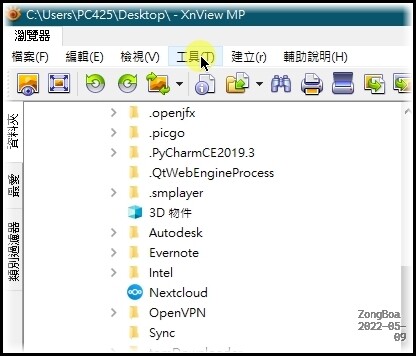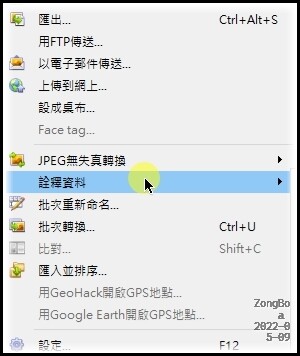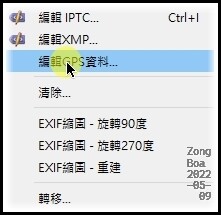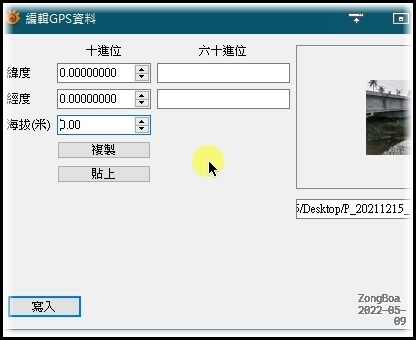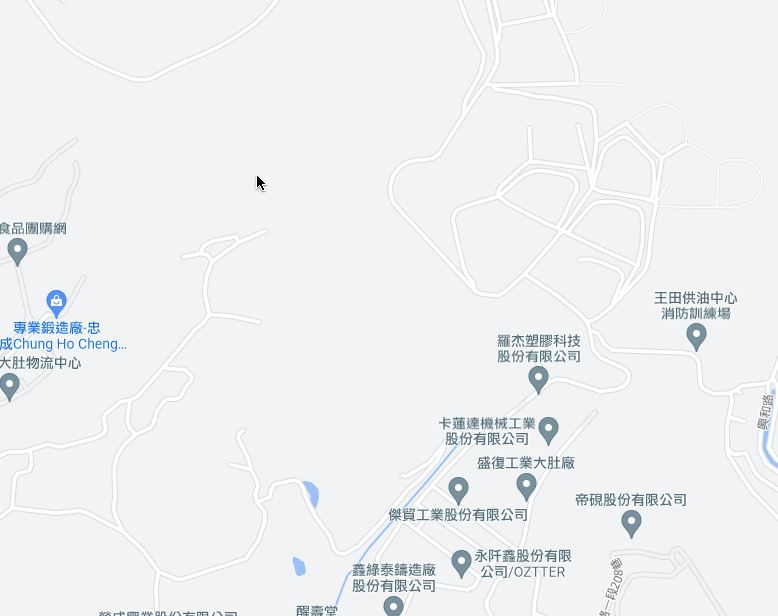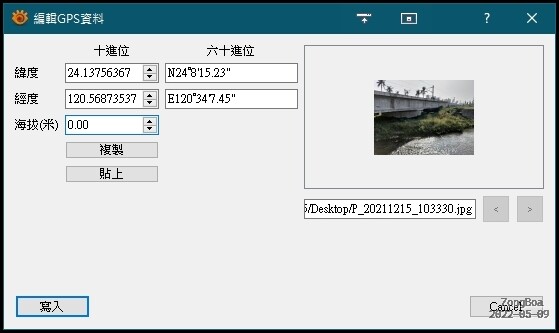Z.B.C.小記錄大回憶
一些開箱文、心得及小技巧分享
搜尋此網誌
2022年5月9日 星期一
2020年10月29日 星期四
行動裝置使用藍牙鍵盤
技師現在的手機越做越大,但是在手機或是平板上打字還是沒有PC端使用鍵盤來的舒適及準確,而這時候一個好的藍牙鍵盤就能帶你上天堂!
行動端主要分為iOS及Android陣營,藍牙鍵盤的支援程度也不太一樣,以下是我分別遇到的情況
iOS
- 連接藍牙鍵盤之後第三方輸入法完全不能使用,只能用內iOS內建的輸入法,這個問題從iOS6就一直存在,即使現在到iOS14,還是如此,蘋果大概是不打算開放了。
- 藍牙鍵盤切換輸入法的方式是
CTRL+Space。 - 不支援鍵盤上的
HOME、END及PAGEUP、PAGEDOWN功能,想要快速移動只能點選畫面或是使用CTRL+方向鍵,但是這個方法只能快速移動到文章的頭或是尾。 - 輸入時預測的詞會跟隨在游標下方,比較容易辨識,一次出現的詞彙是1行4組,不是很多所以時不時的需要將詞彙按下打開然後挑選,偏偏內建的輸入法選詞邏輯很奇怪,常用詞彙有時候會找很久
Android
- 連接之後可以使用google輸入法,其他的沒測試過也沒必要測試,現在繁體中文輸入法中只能使用google input,不管是注音還是拼音,其他的都大同小異,只可惜跟iOS一樣,詞庫的部分做的不怎麼好,輸入資訊無法累積有點麻煩
- 使用紅米 NOTE 8T,輸入法切換的快速鍵為
SHIFT+Space,其他款式的手機可能有不同的對應快速鍵,一樣沒辦法測試 - 使用藍牙鍵盤比虛擬鍵盤來的順暢,有時候用虛擬鍵盤輸入還會lag,用藍牙鍵盤完全不會
- 選字視窗會在螢幕的最下方而不是跟隨游標,這點對於使用者來說不太友善
- 支援鍵盤上的
HOME、END及PAGEUP、PAGEDOWN功能,這很棒
訂閱:
文章 (Atom)